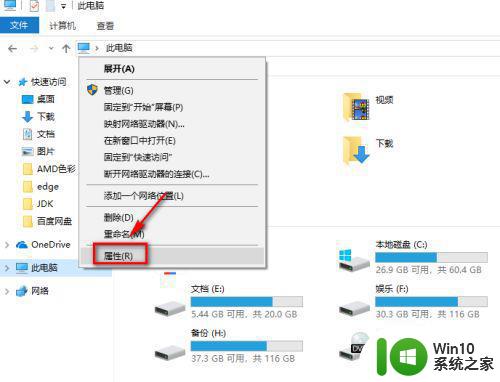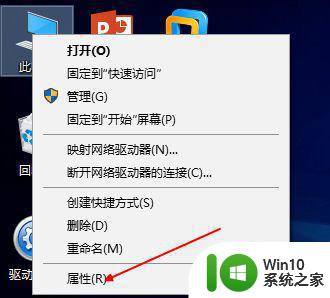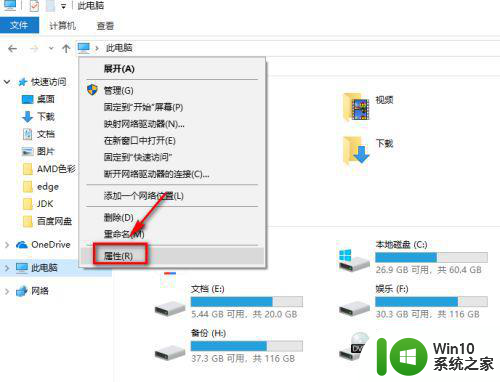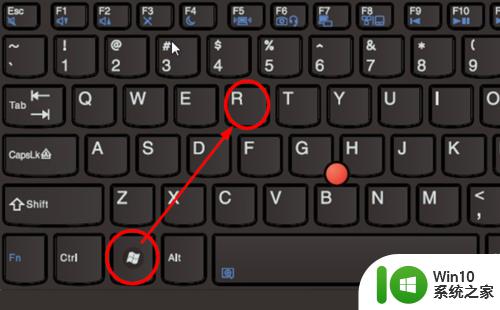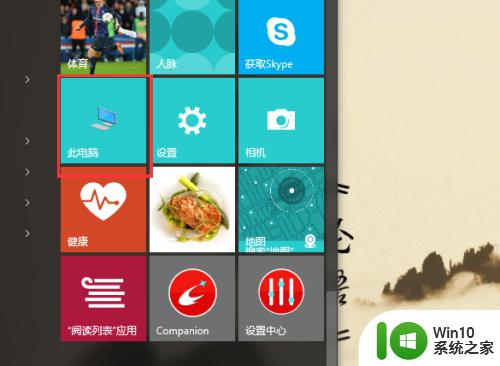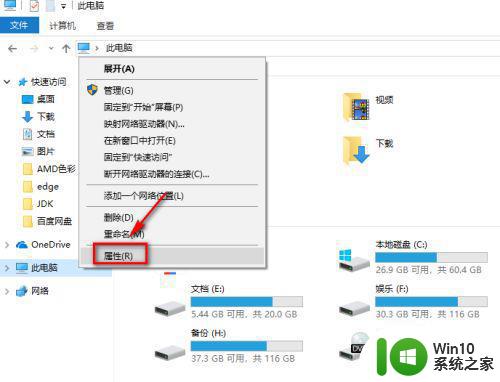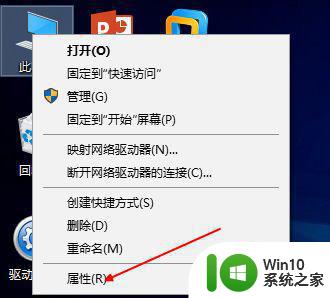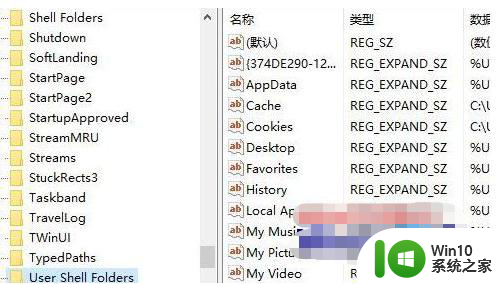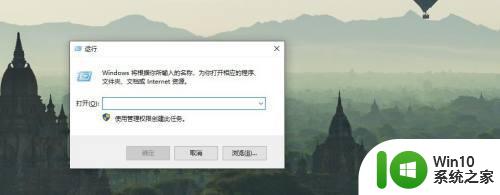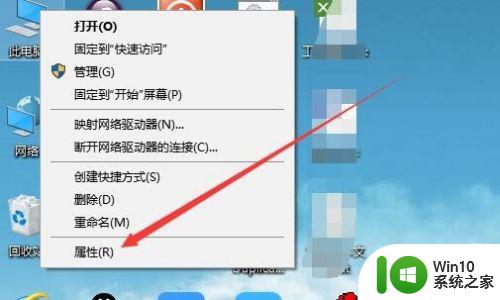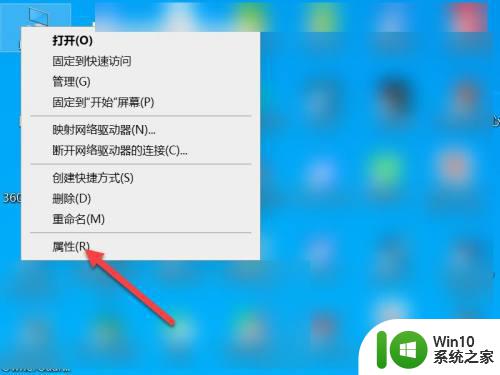word无法创建工作文件请检查环境变量win10如何解决 win10环境变量配置错误无法创建工作文件怎么办
在使用win10系统时,有时候会遇到无法创建工作文件的问题,这通常是由于环境变量配置错误导致的,要解决这个问题,我们可以通过检查和调整win10的环境变量配置来解决。只需按照以下步骤操作:依次点击“此电脑”->“属性”->“高级系统设置”->“环境变量”,在系统变量或用户变量中查找相关路径并进行修改,然后重新启动电脑即可解决无法创建工作文件的困扰。
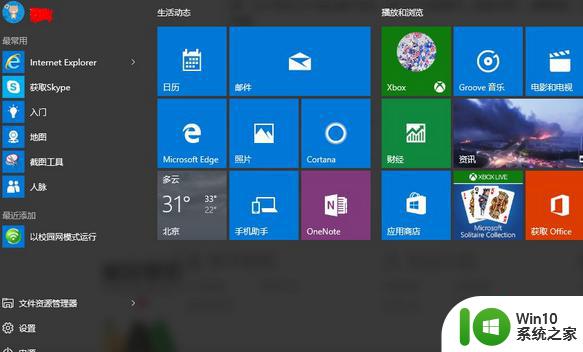
原因分析:
因为Microsoft Word会用到存储临时Internet 文件的文件夹路径,该路径信息由Internet Explorer写入存储在注册表中。当该路径指向一个当前无权限创建临时Internet 文件的位置,或指向的路径本身不存在时,从而出现了故障!
解决方法:
1、首先我们按下Win+R组合键打开运行,输入regedit,打开注册表编辑器;
2、在注册表左侧展开:HKEY_CURRENT_USERSoftwareMicrosoftWindowsCurrentVersionExplorerUser Shell Folders
3、找到cache,双击点开,将其键值修正为:%USERPROFILE%AppDataLocalMicrosoftWindowsINetCache
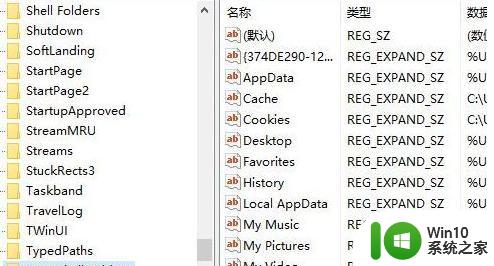
以上就是word无法创建工作文件请检查环境变量win10如何解决的全部内容,有遇到这种情况的用户可以按照小编的方法来进行解决,希望能够帮助到大家。